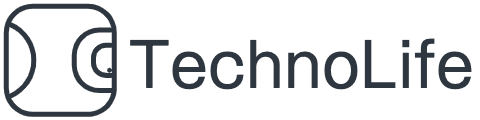作成日:2022年7月27日 更新日:2022年8月8日
Tableauの「四角」マークは、個々のデータポイントを明確に示す場合に便利です。[マーク] カードのドロップダウンメニューで [四角] を選択すると、四角を使用してデータが表示されます。「四角」マークを使用してハイライト表を作成すると、下図のように家具・家電・事務用品の売上が5,6月に特に高いことが一目で分かります。
Tableauで下図のようなハイライト表を作成する方法について説明します。
完成図(サンプル)
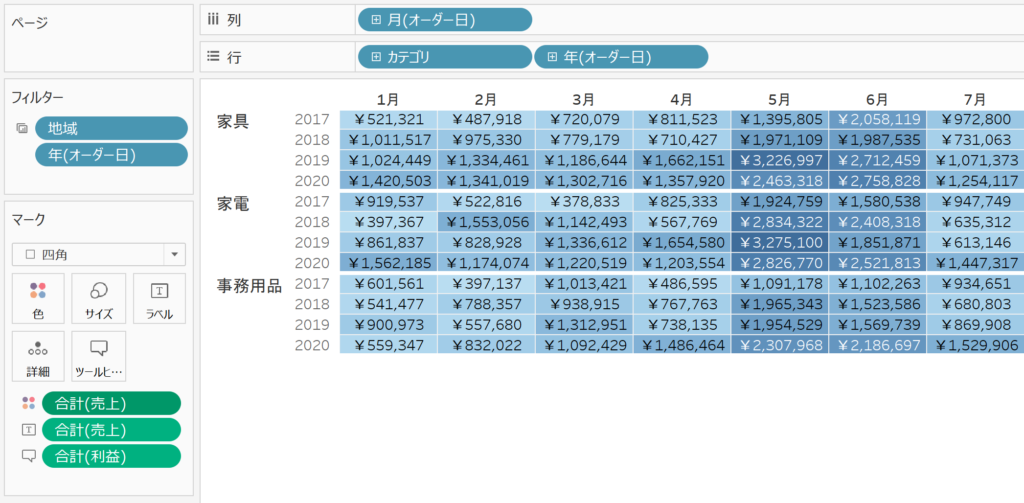
データソース:Tableauの標準サンプルデータ「サンプル-スーパーストア.xls」
ハイライト表の作成方法
1.行と列、フィルター、マークにメジャーとディメンションを設定すると下図のようになります。※デフォルトではマークは「自動」
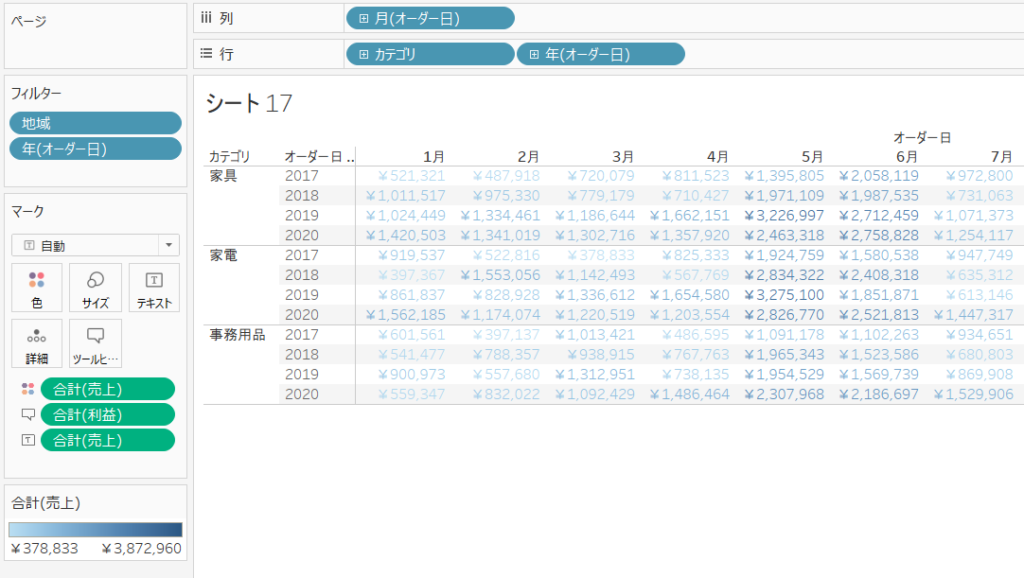
2.「マーク」の[四角]を選択する。
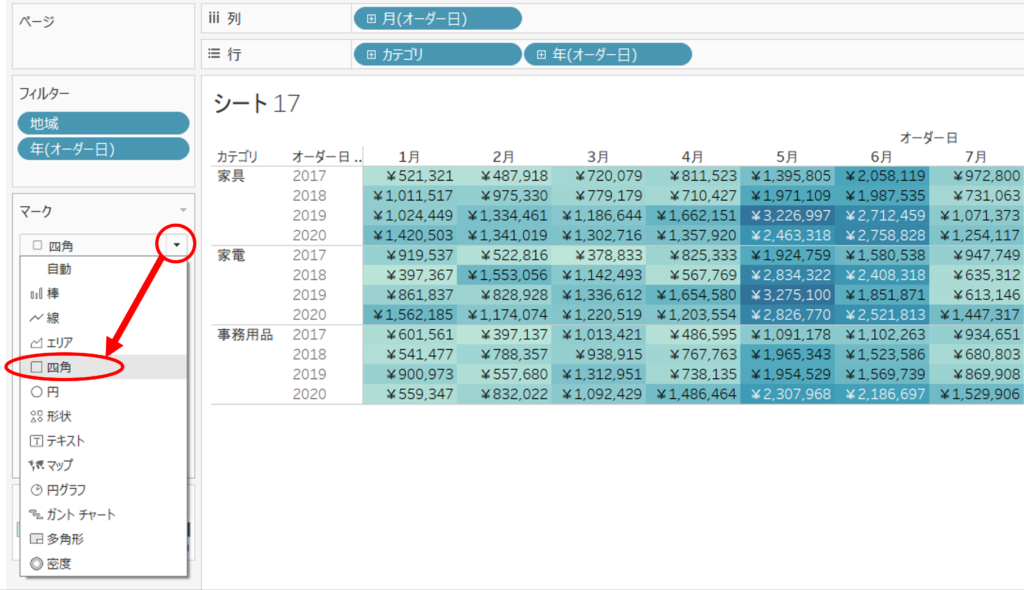
3.「合計(売上)」から「色の編集」>「パレット」>「青」を選択して完成です。
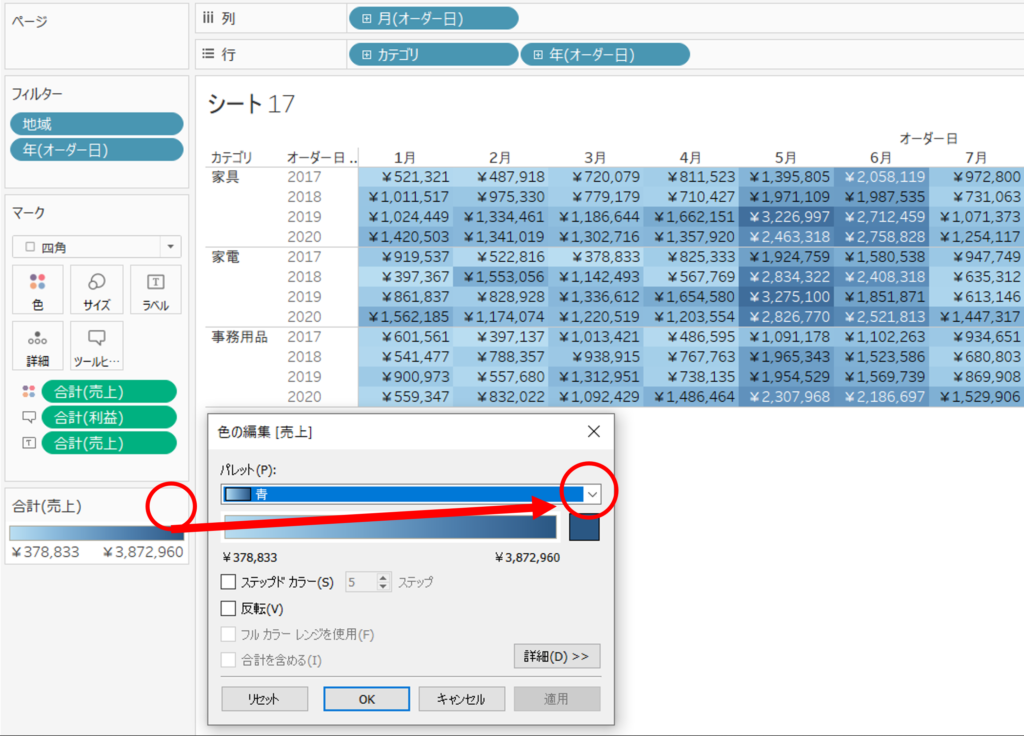
最も高い/低い数値とその切り口を明確に把握したい場合に、マーク[四角]を使用したハイライト表が最適です。次の記事ではマーク[円]の使い方を説明します。
DMP構築のご相談
お気軽にお問い合わせください